Եթե ցանկանում եք գրել ձեր սեփական PHP սցենարները, ապա ձեզ հարկավոր է նախ տեղադրել PHP շարժիչը: Դա համեմատաբար հեշտ է, և այս հոդվածը ցույց կտա ձեզ, թե ինչպես դա անել:
Քայլեր

Քայլ 1. Եթե դա դեռ չեք արել, ներբեռնեք PHP Windows Binaries - theրագիրը կարող եք ներբեռնել PHP.net կայքից, (https://www.php.net/downloads.php) Անպայման ներբեռնեք PHP 5.2.9 տեղադրիչ Windows տեղադրիչ եւ PHP 5.2.9 փոստային փաթեթ:
(Նշում. Տարբերակի համարները կարող են տարբեր լինել): Պահեք ֆայլերը ձեր Windows Desktop- ում:

Քայլ 2. Ձեր Windows Desktop- ում կրկնակի սեղմեք PHP տեղադրողի ֆայլը:
Դա անելուց հետո դուք պետք է տեսնեք մի պատուհան, որն ունի այս տեսքը.

Քայլ 3. Կտտացրեք «Հաջորդ>»:

Քայլ 4. Հաջորդ պատուհանում կտտացրեք «Համաձայն եմ»:

Քայլ 5. Հաջորդ պատուհանում կտտացրեք «Ընդլայնված» ռադիո կոճակին և կտտացրեք «Հաջորդ>»:

Քայլ 6. Մենք PHP- ը տեղադրելու ենք մեր սերվերի գրացուցակում ՝ կանխադրված PHP գրացուցակի փոխարեն, ուստի «Destination Folder» խմբում կտտացրեք «Փնտրել»:

Քայլ 7. Բրաուզերի պատուհան կբացվի:
Փոխեք նպատակակետերի գրացուցակը «C: / Server / PHP» - ի: Կարիք չկա հետին հարվածի:

Քայլ 8. Clickննարկչի պատուհանում կտտացրեք «Լավ», այնուհետև կտտացրեք «Հաջորդ>»:

Քայլ 9. Հաջորդ երեք էկրաններին ընտրեք «Հաջորդ>»:

Քայլ 10. Հետևյալ պատուհանում թողեք SMTP կանխադրվածները այնպես, ինչպես կան և կտտացրեք «Հաջորդ>»:

Քայլ 11. Եթե ցանկանում եք, կարող եք մուտքագրել էլ
Սա կօգտագործվի որպես «From:» էլփոստի հասցե PHP- ի փոստ գործառույթն օգտագործելիս:

Քայլ 12. Հաջորդ պատուհանում համոզվեք, որ սեղմված է «Displayուցադրել բոլոր սխալների նախազգուշացումներն ու ծանուցումները» ռադիո կոճակը:
Այնուհետեւ կտտացրեք «Հաջորդ>»:

Քայլ 13. Հաջորդ պատուհանում ընտրվում է այն վեբ սերվերի ծրագրակազմը, որն օգտագործում եք:
Քանի որ դուք տեղադրել եք Apache- ը, ընտրեք «Apache» ցուցակից: Այնուհետեւ կտտացրեք «Հաջորդ>»:

Քայլ 14. Հաջորդ պատուհանում համոզվեք, որ «.php» վանդակը նշված է, այնուհետև կտտացրեք «Հաջորդ>»:

Քայլ 15. Այժմ, երբ դուք սահմանել եք բոլոր տարբերակները, դուք պետք է տեսնեք այսպիսի պատուհան
PHP- ն պատրաստ է տեղադրման, այնպես որ կտտացրեք «Հաջորդ>» ՝ տեղադրումը սկսելու համար:
Քայլ 16. Եթե հայտնվի հաղորդագրության պատուհան ՝ «youանկանու՞մ եք պահել ձեր php.ini ֆայլը», կտտացրեք «ՈՉ»:

Քայլ 17. Սպասեք, մինչև հաղորդագրության պատուհանը հայտնվի, որն այսպիսին է
Սա նորմալ է: Կտտացրեք «Լավ»: Երբ բացվի PHP տեղադրողի պատուհանը, կրկին կտտացրեք «Լավ»:
Քայլ 18. Այժմ PHP- ն տեղադրված է, բայց մենք պետք է փոխենք Apache- ի որոշ կարգավորումներ, որպեսզի ամեն ինչ աշխատի այնպես, ինչպես պետք է:

Քայլ 19. Windows- ում բացեք «Իմ համակարգիչը» և անցեք ձեր ճանապարհը դեպի թղթապանակ «C:
Server / Apache2 / conf »:

Քայլ 20. Կրկնակի սեղմեք «httpd.conf» ֆայլը, որպեսզի կարողանանք այն խմբագրել:
Սովորաբար սա կբացի ֆայլը Notepad- ում, եթե այլ ծրագիր չեք օգտագործում:

Քայլ 21. Ոլորեք դեպի էջի ներքևի մասը և ավելացրեք այս տողերը
- ScriptAlias/php "c:/server/php/"
- AddType ծրագիր/x-httpd-php.php
- Գործողության ծրագիր/x-httpd-php "/php/php-cgi.exe"
Քայլ 22. Նշեք և պատճենեք տեքստը այս էջից, այնուհետև տեղադրեք այն httpd.conf էջում `համոզվելու համար, որ տառասխալներ չկան:
Վերջին տողից հետո կտտացրեք «Մտնել» ՝ ապահովելու համար, որ ֆայլի վերջում կա մեկ դատարկ տող:
Քայլ 23. Տեղափոխեք ֆայլը "C:
Windows / php.ini "" C: / Server / php "գրացուցակին, այնպես որ անհրաժեշտության դեպքում ավելի հեշտ է խմբագրել:

Քայլ 24. Բացեք «Իմ համակարգիչը» և թերթեք «C:
Windows »:

Քայլ 25. Գտեք «php.ini» ֆայլը windows գրացուցակում:

Քայլ 26. Աջ սեղմեք ֆայլի վրա և ընտրեք «Կտրել»:

Քայլ 27. Փնտրեք գրացուցակում «C:
Սերվեր / php :

Քայլ 28. Պատուհանում սեղմեք աջ դատարկ տարածքի վրա և ընտրեք «Կպցնել»:
Սա «php.ini» ֆայլը Windows գրացուցակից տեղափոխում է PHP գրացուցակ:
Քայլ 29. Կրկնակի սեղմեք ձեր աշխատասեղանին պահված php-5.2.9-win32.zip ֆայլի վրա:
(Նշում. Տարբերակի համարը կարող է տարբեր լինել):

Քայլ 30. Այս ֆայլի բովանդակությունը հանեք «C:
Սերվեր / php"

Քայլ 31. Օգտագործելով Գրառման գրքույկ, բացեք ֆայլը «C:
Սերվեր / php / php.ini »:

Քայլ 32. Գտեք այն տողը, որը կարդում է
extension_dir = "./" (կամ նմանատիպ այլ բան, քանի դեռ դրա տողը "extension_dir" է:

Քայլ 33. Տողը փոխիր հետևյալի
extension_dir = "C: / Server / php / ext"

34 Գտեք այն տողը, որը կարդում է.
; extension = php_mysql.dll leteնջել; այնպես որ տողն այժմ կարդում է. extension = php_mysql.dll

35 Բացեք գրացուցակը C:
Server / MySQL / bin »:

36 Գտեք «libmysql.dll» ֆայլը:

37 Աջ սեղմեք ֆայլի վրա և ընտրեք «Պատճենել»:

38 Փնտրեք գրացուցակում C:
Windows / System32 »և տեղադրեք ֆայլը այդ գրացուցակում:

39 Վերագործարկեք Apache- ը ՝ httpd.conf ֆայլում ավելացված նոր տողերը ազդեցություն ունենալու համար:

40 Windows- ի առաջադրանքի վահանակում կտտացրեք «Սկսել»> «Բոլոր ծրագրերը»> «Apache HTTP սերվեր»> «Կառավարեք Apache սերվերը»> «Վերագործարկեք»:
Սա պետք է վերագործարկի Apache սերվերը: Այժմ մենք պետք է ստեղծենք թեստային PHP ՝ տեսնելու, թե արդյոք ամեն ինչ աշխատում է:

41 Բացեք Գրառման գրքույկը (սովորաբար հանդիպում է «Սկսել»> «Բոլոր ծրագրերը»> «Աքսեսուարներ»> «Գրառման գրքույկ» բաժնում) և պատճենեք և տեղադրեք հետևյալ տողերը նոր փաստաթղթում:

42 Գրառման գրքույկում կտտացրեք «Ֆայլ»> «Պահել»:
Պահեք այս ֆայլը «C: / Server / Apache2 / htdocs» գրացուցակում որպես «phpinfo.php»: Գրառման գրքույկը վատ սովորություն ունի.txt ավելացնել ձեր պահած բոլոր փաստաթղթերի վերջում, ուստի համոզվեք, որ Notepad- ում հայտնվող «Պահել» երկխոսությունից փոխեք «Save as type» - ը «Text Documents (*.txt)» - ից «Բոլոր ֆայլերը»: Այժմ կտտացրեք «Պահել» կոճակին ՝ ձեր նոր PHP փաստաթուղթը պահելու համար:

43 Բացեք ձեր նախընտրած զննարկիչը: Հասցեների բարում մուտքագրեք «https://localhost/phpinfo.php»: Եթե ամեն ինչ ճիշտ է տեղադրված, ապա պետք է տեսնեք մի էջ, որն ունի այս տեսքը.
Տեսանյութ - Այս ծառայությունից օգտվելով ՝ որոշ տեղեկություններ կարող են կիսվել YouTube- ի հետ:
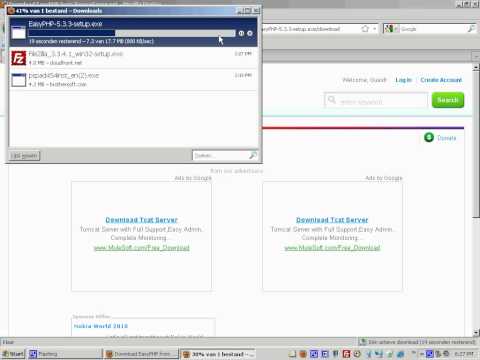
Խորհուրդներ
-
Ավելացնել հետևյալ տողերը.
- Պատվերը թույլատրել, մերժել
- Ընտրանքներ Չկան
- Թույլատրել Override None- ը
-
Եթե ցանկանում եք խնայել ձեր ժամանակը, օգտագործեք XAMPP ծրագրակազմի փաթեթ: Windows- ի վրա Apache, PHP, MySQL տեղադրելու ամենապարզ միջոցն է:
-
Համոզվեք, որ այս վերջին փոփոխությունները կատարեք Apache կազմաձևման ֆայլում ՝ փորձարկելիս 403 FORBIDDEN հաղորդագրություն կանխելու համար, թե արդյոք PHP- ը հաջողությամբ տեղադրված է.
Թույլ տվեք բոլորից
-







